วิธีการติดตั้งไคลเอนต์ VPN Windows 7

โดยปกติแล้ว (ประมาณ 99% ของเวลา) VPN ถูกใช้โดยผู้ใช้องค์กรเพื่อเชื่อมต่อกลับไปยังเครือข่ายคอร์ปของพวกเขาเพื่อเข้าถึงการแชร์ไฟล์ของพวกเขาเซิร์ฟเวอร์ SharePoint ใช้งานได้ดี
อย่างไรก็ตามในบางครั้ง VPN สามารถใช้งานได้ ผู้ใช้ตามบ้านเพื่อเชื่อมต่อกลับเข้าสู่เครือข่ายภายในบ้าน (หรืออีกด้านหนึ่งของไฟร์วอลล์ของ Mom เมื่อเธอต้องการ <cough> ฝ่ายสนับสนุนด้านเทคนิค) เพื่อเข้าถึงไฟล์หรือรูปภาพของพวกเขาในกล่องที่บ้าน เพื่อช่วยในเรื่องนี้ไมโครซอฟท์ได้สร้างทั้งไคลเอนต์ VPN และเซิร์ฟเวอร์ลงใน Windows 7 ก่อนหน้านี้ในวันนี้ฉันได้เขียนเกี่ยวกับ ฝั่งเซิร์ฟเวอร์ / โฮสต์ ดังนั้นให้ข้ามไปยังฝั่งไคลเอ็นต์
วิธีการตั้งค่าไคลเอนต์ VPN ในบ้านด้วย Windows 7
1. คลิก คน Windows เริ่มลูกโลก แล้ว ประเภท เครือข่าย ในแถบค้นหา แล้วก็ คลิก คน ศูนย์เครือข่ายและการแบ่งปัน.
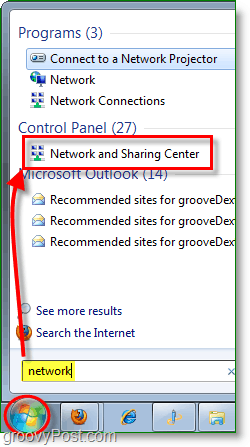
2. จากศูนย์เครือข่ายและการแบ่งปัน คลิก ลิงค์ไปยัง ตั้งค่าการเชื่อมต่อหรือเครือข่ายใหม่.
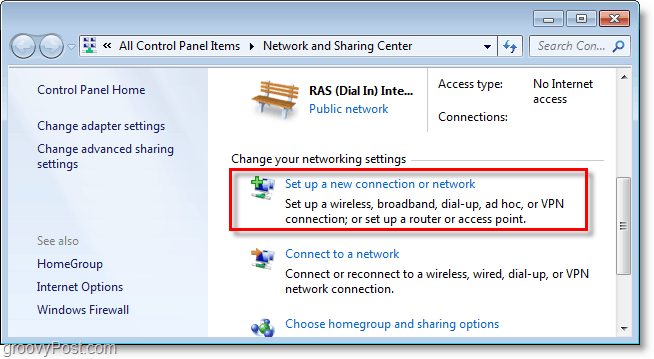
3. คลิก เชื่อมต่อกับที่ทำงาน แล้ว คลิก ต่อไป.
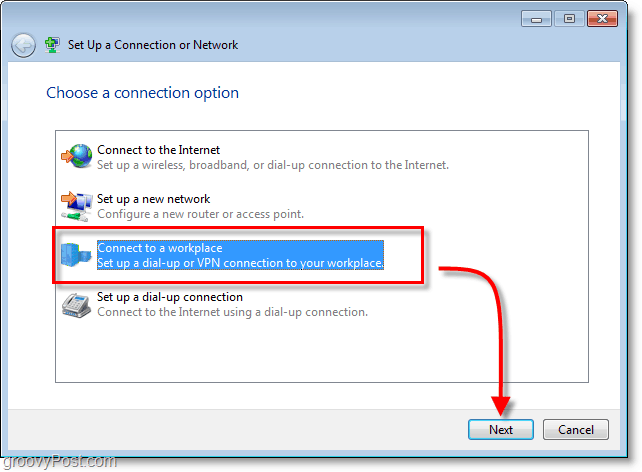
4. คลิก ใช้การเชื่อมต่ออินเทอร์เน็ตของฉัน (VPN)
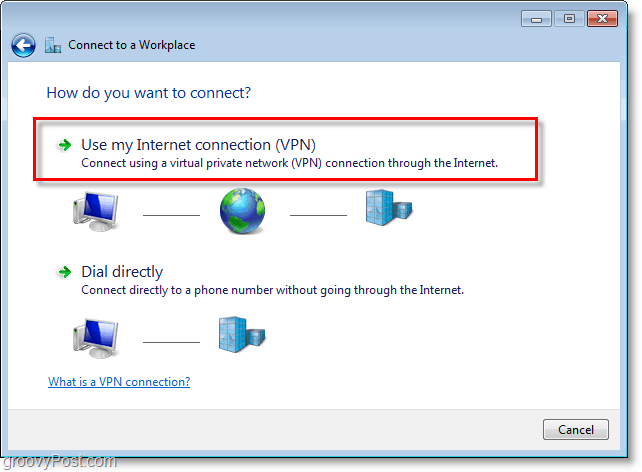
5. ภายใต้ที่อยู่อินเทอร์เน็ต ประเภท ในของคุณ WAN หรือ ที่อยู่ IP ทั่วโลก. ภายใต้ชื่อปลายทาง: ประเภท ใน ใด ลักษณะ ของสิ่งที่จะเรียกการเชื่อมต่อของคุณ แล้วก็ ตรวจสอบ กล่องนั่น อย่าเชื่อมต่อเลย เพิ่งตั้งค่าเพื่อให้ฉันสามารถเชื่อมต่อในภายหลัง. คลิก ต่อไป เพื่อจะดำเนินการต่อ.
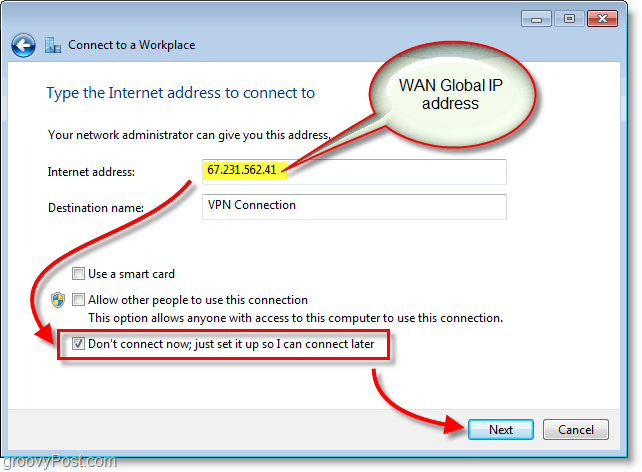
6. ประเภท ในที่ได้รับมอบหมาย ชื่อผู้ใช้ แล้ว รหัสผ่าน สำหรับโฮสต์ VPN ส่วนใหญ่เป็นบัญชีผู้ใช้ที่มีอยู่เพื่อเข้าสู่เครื่องโฮสต์ VPN คลิก สร้าง เมื่อทำเสร็จแล้ว.
บันทึก: คุณสามารถเลือกจำรหัสผ่านนี้ได้ อย่างไรก็ตามการเชื่อมต่อมีความปลอดภัยมากขึ้นหากคุณต้องการป้อนข้อมูลรับรองอีกครั้งทุกครั้ง
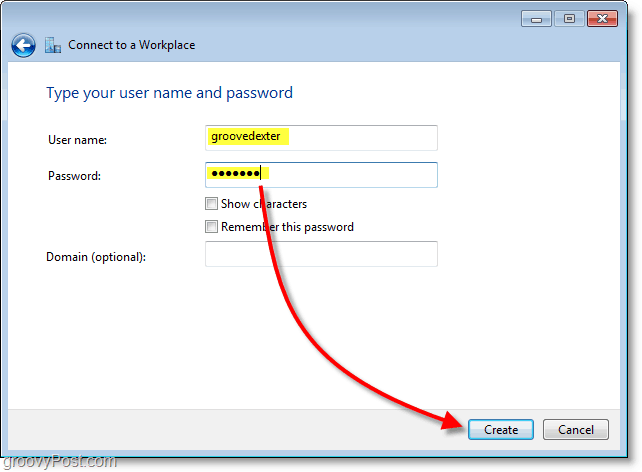
7. เรายังไม่ต้องการเชื่อมต่อ มีการตั้งค่าบางอย่างที่ต้องปรับเพื่อให้การเชื่อมต่อปลอดภัยยิ่งขึ้น คลิก ปิด จากนั้นนำทางกลับไปที่ ศูนย์เครือข่ายและการแบ่งปัน (แสดงในขั้นตอนที่ 1)
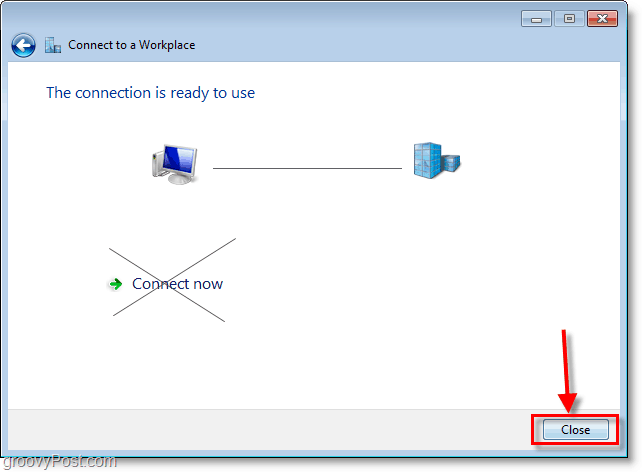
8. จากศูนย์เครือข่ายและการแบ่งปัน คลิก เปลี่ยนการตั้งค่าอะแดปเตอร์.
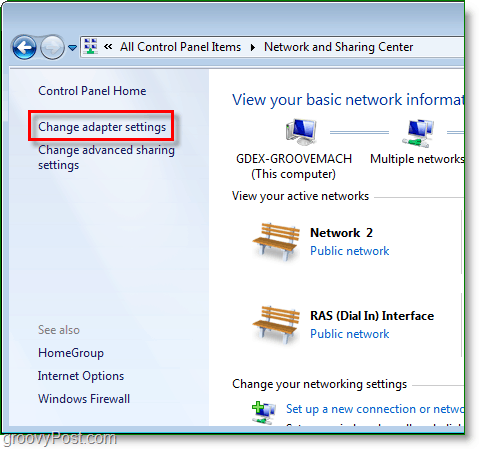
9. คลิกขวา การเชื่อมต่อ VPN ที่สร้างขึ้นใหม่ (ชื่อปลายทาง) และ เลือก คุณสมบัติ.
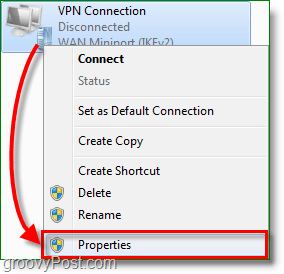
10. คลิก คน ความปลอดภัย แท็บและ ชุด การเข้ารหัสข้อมูลไปที่ การเข้ารหัสความแข็งแกร่งสูงสุด (ยกเลิกการเชื่อมต่อหากเซิร์ฟเวอร์ปฏิเสธ) จากนั้นด้านล่างตรวจสอบให้แน่ใจว่าได้ตรวจสอบทั้งสองอย่างแล้ว CHAP กล่อง คลิก ตกลง เพื่อบันทึกและดำเนินการต่อ
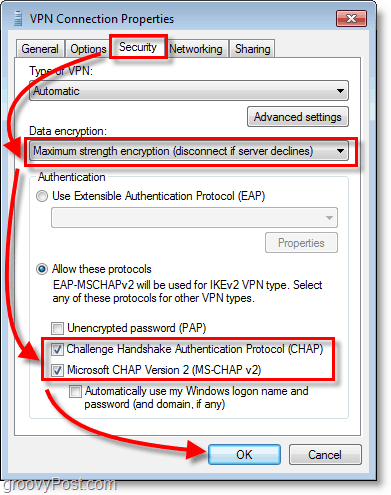
11. ต่อไป, คลิกขวา การเชื่อมต่อ VPN และเวลานี้ เลือก เชื่อมต่อ. ประเภท ใน ชื่อผู้ใช้ แล้ว รหัสผ่าน แล้ว คลิก เชื่อมต่อ.
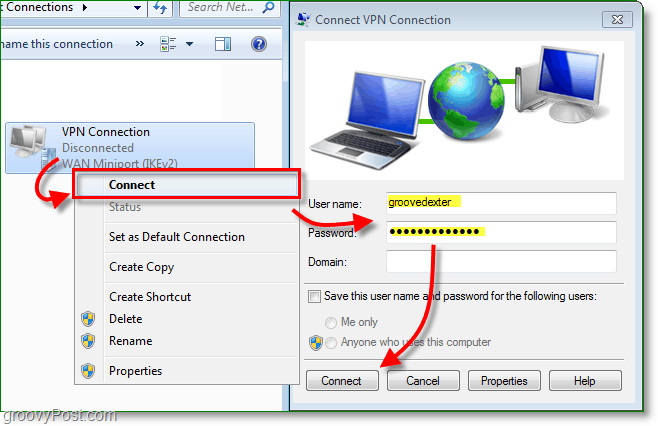
การเชื่อมต่อ VPN ควรใช้งานได้แล้ว!

เพื่อเป็นการเตือนความจำนี่อาจเป็น 1 ใน 100 การกำหนดค่าที่แตกต่างกันสำหรับไคลเอนต์ VPN ดังนั้นหากคุณไม่จัดการทั้งสองด้าน (ลูกค้าและเซิร์ฟเวอร์) คุณอาจต้องได้รับการกำหนดค่าไคลเอนต์ที่ถูกต้องจากทีมไอทีของคุณเพื่อรับการตั้งค่าไคลเอนต์ VPN อย่างสมบูรณ์แบบ







![วิธีเพิ่มพีซีไคลเอนต์ Windows 7 ไปยังเซิร์ฟเวอร์ภายในบ้านของ Windows [รุ่น 1]](/images/howto/how-to-add-a-windows-7-client-pc-to-windows-home-server-version-1.png)


ทิ้งข้อความไว้